
在现代计算机的使用中,U盘作为一种便捷的外部存储设备,越来越多地被应用于系统安装和数据恢复等场景。许多人希望通过U盘启动盘来安装操作系统或进行系统的恢复,然而在启动U盘之前,需要了解如何在BIOS中进行设置。本文将详细讲解U盘启动盘BIOS的设置方法,帮助您顺利启动计算机。
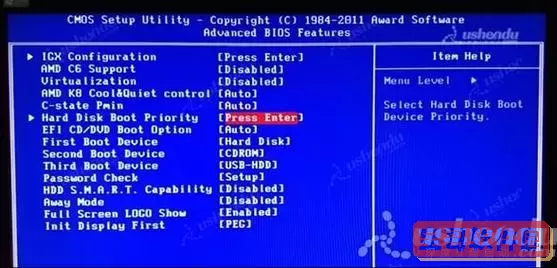
在进行BIOS设置之前,您需要准备以下物品:
一个容量合适的U盘(建议8GB及以上)
相应的操作系统镜像文件(如Windows、Linux等)
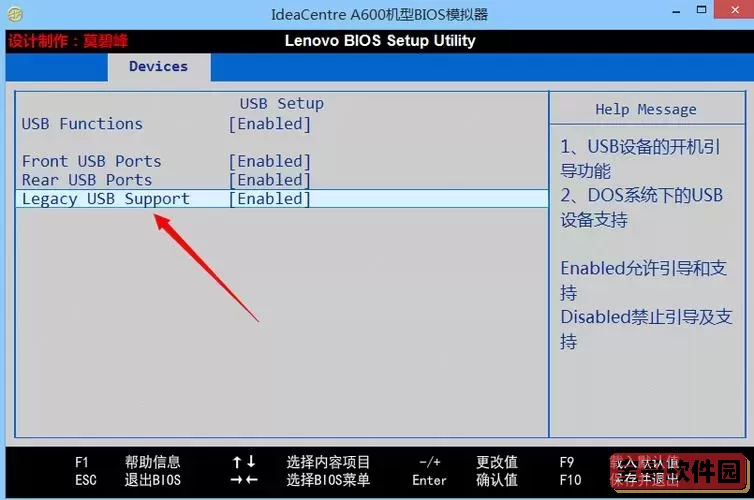
用于制作启动盘的软件(如Rufus、UltraISO等)
确保您的U盘已经制作成启动盘,具体制作方法可以参考相关软件的使用说明。
每台计算机进入BIOS的方式可能略有不同,一般可以按以下步骤进行:
启动电脑,在开机时迅速按下相应的键(如F2、Del、Esc等,不同品牌的电脑可能不同)进入BIOS设置界面。
如果不确定可以查看电脑的开机画面,通常会显示“Press [键] to enter setup”之类的信息。
进入BIOS设置后,找到“Boot”选项或“启动顺序”设置。不同品牌的BIOS界面可能有所差异,但一般可以按以下步骤进行:
在“Boot”菜单中,您将看到多个启动设备的列表。
在启动设备列表中找到您的U盘,通常以“USB”开头。
使用键盘上的方向键将U盘移动到列表的顶部。这表示在启动时,计算机会优先从U盘进行启动。
完成以上设置后,您需要保存更改并退出BIOS:
按下F10键(或根据提示选择“Save and Exit”),确认保存设置。
计算机将自动重启,确保U盘依然插在USB接口上。
在重启过程中,计算机将检测到U盘并从中启动。接下来,您应该能够看到操作系统的安装界面。按照提示进行安装即可。
在进行U盘启动盘的设置时,有几点需要特别注意:
确保U盘制作正确,有效性可用的启动盘是成功启动的前提。
在BIOS中更改设置时,尽量保持谨慎,避免误操作导致启动顺序或其他设置的混乱。
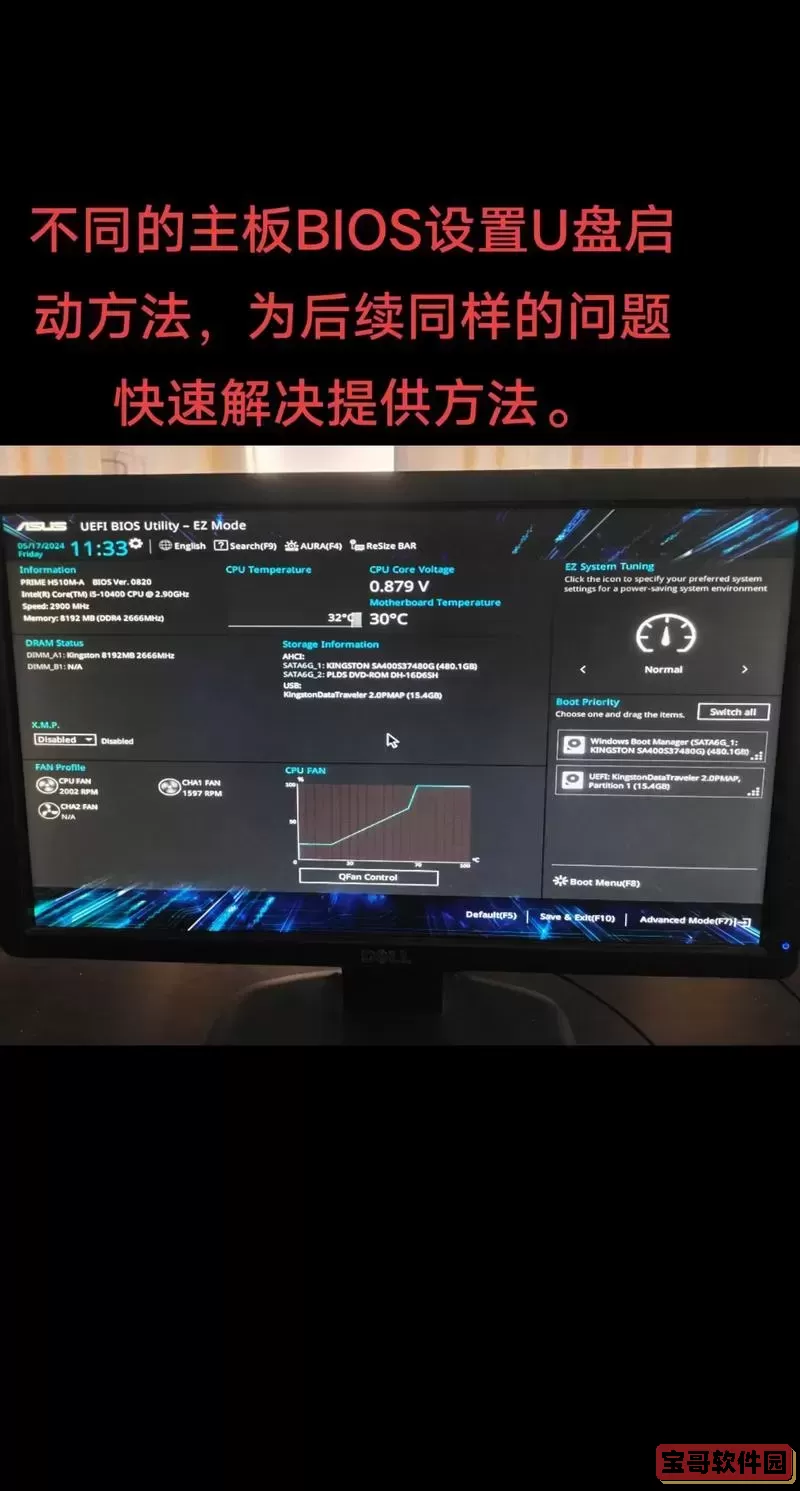
在某些情况下,部分计算机可能需要禁用“Secure Boot”功能,才能成功从U盘启动。
通过学习U盘启动盘的BIOS设置方法,您将能够轻松地使用U盘进行系统安装和数据恢复。这一过程虽然在初次操作时可能会感到复杂,但只要按照步骤进行,并注意相关细节,您将会发现U盘启动带来的便利。希望本文能够帮助到您,让您的计算机使用体验更为顺畅。